Bài viết được tư vấn chuyên môn bởi ông Võ Văn Hiếu – Giám đốc kỹ thuật của Trung tâm sửa chữa điện lạnh – điện tử Limosa.
Khi sử dụng iMac trong thời gian dài hoặc trong các tác vụ nặng, một trong những vấn đề thường gặp là iMac bị nóng. Hiện tượng này không chỉ gây khó chịu mà còn có thể ảnh hưởng đến hiệu suất hoạt động và tuổi thọ của thiết bị. Dưới đây là những giải pháp và hướng dẫn chi tiết từng bước do Trung tâm sửa chữa điện lạnh – điện tử Limosa để khắc phục lỗi iMac bị nóng.

MỤC LỤC
1. Nguyên nhân iMac bị nóng
Dưới đây là những nguyên nhân iMac bị nóng thường gặp nhất:
- Không thông thoáng: Nếu không có đủ không gian xung quanh iMac để thông thoáng, nhiệt độ bên trong máy có thể tăng cao. Đảm bảo rằng iMac của bạn được đặt trên một bề mặt phẳng, cung cấp không gian để không khí lưu thông quanh máy.
- Quạt làm mát bị tắc: Quạt làm mát trong iMac có nhiệm vụ là làm lạnh các thành phần bên trong máy. Nếu quạt bị tắc hoặc không hoạt động đúng cách, nhiệt độ bên trong iMac có thể tăng lên. Kiểm tra quạt và làm sạch nếu cần thiết hoặc hãy liên hệ với dịch vụ hỗ trợ để được kiểm tra và sửa chữa.
- Quá tải công việc: Nếu iMac của bạn đang xử lý các tác vụ nặng, chẳng hạn như chơi game hoặc xử lý đồ họa, nó có thể tạo ra nhiệt độ cao. Tránh chạy nhiều tác vụ nặng cùng một lúc hoặc tăng cường hệ thống làm mát bằng cách sử dụng đế làm mát hoặc quạt bổ sung.
- Bụi bẩn và cặn bẩn: Bụi bẩn và cặn bẩn có thể tích tụ trong các khe hở và khe thông gió trên iMac, gây cản trở lưu thông không khí và gây nhiệt. Định kỳ làm sạch iMac bằng cách sử dụng bình dầu hút bụi hoặc bàn chải mềm
- Phần mềm chạy nền: Một số ứng dụng và quá trình chạy nền có thể sử dụng nhiều tài nguyên hệ thống và gây nhiệt độ tăng lên. Kiểm tra và tắt các ứng dụng không cần thiết chạy ngầm để giảm tải công việc và nhiệt độ.
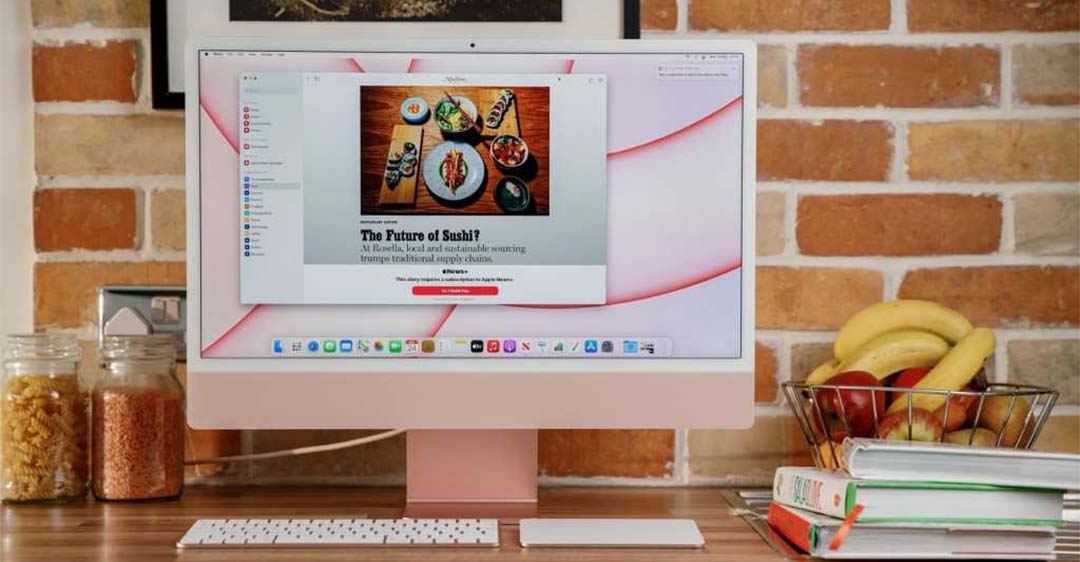
2. Hướng dẫn cách khắc phục lỗi iMac bị nóng
Để sửa lỗi iMac, dưới đây là cách khắc phục lỗi iMac bị nóng mà bạn có thể tham khảo:
Bước 1: Kiểm tra không gian xung quanh iMac
- Đặt iMac trên một bề mặt phẳng và ổn định.
- Đảm bảo không có vật liệu che phủ quạt hoặc các khe thông gió trên iMac.
- Cung cấp không gian đủ xung quanh iMac để không khí có thể lưu thông tốt.
Bước 2: Kiểm tra và làm sạch quạt
- Tắt iMac và ngắt nguồn điện.
- Mở vỏ máy iMac để tiếp cận quạt làm mát.
- Sử dụng hơi nén hoặc bình dầu hút bụi để làm sạch quạt và các khe thông gió trên iMac.
- Đảm bảo quạt không bị tắc và có thể quay một cách tự nhiên.
Bước 3: Giảm tải công việc
- Đóng các ứng dụng không cần thiết hoặc quá trình chạy nền mà bạn không sử dụng.
- Tránh chạy nhiều tác vụ nặng cùng một lúc, đặc biệt là các ứng dụng đòi hỏi tài nguyên cao như chơi game hoặc xử lý đồ họa.
Bước 4: Làm sạch bụi bẩn và cặn bẩn
- Sử dụng bình dầu hút bụi hoặc bàn chải mềm để làm sạch bụi bẩn và cặn bẩn trong các khe hở và khe thông gió trên iMac.
- Thực hiện việc này một cách nhẹ nhàng và cẩn thận để tránh làm hỏng các linh kiện bên trong.
Bước 5: Kiểm tra và tắt các ứng dụng chạy ngầm
- Kiểm tra các ứng dụng đang chạy ngầm trên iMac bằng cách vào “System Preferences” (Tùy chọn Hệ thống) và chọn “Users & Groups” (Người dùng & Nhóm).
- Chọn tab “Login Items” (Mục đăng nhập) và tắt các ứng dụng không cần thiết.
Nếu sau khi thực hiện các bước trên mà lỗi iMac bị nóng vẫn xảy ra, có thể có vấn đề kỹ thuật nghiêm trọng hơn và bạn nên liên hệ với dịch vụ hỗ trợ của Apple hoặc đến một trung tâm bảo hành ủy quyền để được kiểm tra và sửa chữa chuyên nghiệp.

3. Lưu ý khi iMac bị nóng
- Đặt iMac trên một bề mặt phẳng và ổn định: Hãy đảm bảo rằng iMac được đặt trên một bề mặt cứng, không nghiêng và không di chuyển. Bề mặt phẳng giúp quạt làm mát hoạt động tốt hơn và đảm bảo không khí lưu thông.
- Giảm tải công việc: Tránh chạy quá nhiều ứng dụng hoặc quá trình đòi hỏi tài nguyên cao cùng một lúc. Điều này giúp giảm khối lượng công việc và nhiệt độ hoạt động của iMac.
- Đảm bảo quạt làm mát hoạt động tốt: Kiểm tra xem quạt làm mát của iMac có hoạt động bình thường không. Nếu bạn phát hiện quạt bị tắc hoặc không quay, hãy liên hệ với dịch vụ hỗ trợ để được kiểm tra và sửa chữa.
- Làm sạch bụi và cặn bẩn: Thường xuyên làm sạch bụi và cặn bẩn trong các khe hở và khe thông gió trên iMac. Bụi và cặn bẩn có thể gây cản trở lưu thông không khí và làm tăng nhiệt độ máy.
Trên đây là những phương pháp giúp khắc phục lỗi iMac bị nóng. Bằng việc thực hiện các biện pháp hợp lý và đảm bảo sự thông thoáng cho hệ thống làm mát, bạn có thể giữ cho iMac của mình hoạt động ổn định và tránh được những tác động tiêu cực của nhiệt độ cao. Nếu chưa rõ bất kỳ thông tin nào, các bạn vui lòng gọi đến Trung tâm sửa chữa điện lạnh – điện tử Limosa qua số HOTLINE 1900 2276.

 Thời Gian Làm Việc: Thứ 2 - Chủ nhật : 8h - 20h
Thời Gian Làm Việc: Thứ 2 - Chủ nhật : 8h - 20h Hotline: 1900 2276
Hotline: 1900 2276




